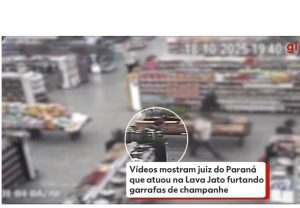Já passou pela situação de precisar verificar um arquivo ou outro item no PC, mas estar longe dele? Ter a possibilidade de acessar seu computador de forma remota é muito útil nesses casos, principalmente quando é possível fazer o procedimento utilizando apenas o celular.
É possível acessar remotamente o seu PC, ou até mesmo o celular, utilizando um computador ou smartphone, graças a programas especicíficos como o TeamViewer, ou também a Área de Trabalho Remota do Google Chrome.
Leia mais:
- Como usar a ferramenta oficial de acesso remoto do Windows no PC e celular
- Como transferir arquivos pelo Google Remote Desktop?
- O que é e para que serve o Anydesk?
Confira agora, em nossa matéria, como acessar o computador ou celular de forma remota, através de seu celular Android, utilizando oito métodos práticos e confiáveis. Veja!
8 maneiras de controlar seu PC a partir do celular Android
TeamViewer
O programa usa criptografia de ponta a ponta, autenticação de dois fatores e permite que os usuários listem dispositivos confiáveis. Tem a interface simples que permite que os usuários liguem-se a outros dispositivos rapidamente, e é compatível com os sistemas operacionais Windows, Mac, Linux, iOS e Android.
É fácil de configurar e de utilizar, e oferece um desempenho de alta velocidade, suportando resoluções HD e 4K. Os recursos são parecidos com os de outros programas de acesso remoto, necessários para o trabalho à distância.
AnyDesk
É uma das mais tradicionais opções para quem precisa controlar dispositivos a distância. Também oferece medidas de segurança para acesso remoto, com proteção contra senha de vários níveis, e é fácil de instalar e usar. Compatível com todos os sistemas operacionais, oferece desempenho de alta velocidade, suportando a resolução HD e 4K.
A ferramenta exige que os dois computadores – o de quem vai controlar e o de quem será controlado – tenham o programa instalado. O programa também permite a transferência de arquivos de forma bidirecional, mas algumas funções só estão disponíveis nos planos pagos.

Logmein
Assim como os outros, oferece uma forte proteção de segurança aos usuários, e é fácil de usar e de configurar. É compatível com sistemas operacionais Windows, Mac, Linux, iOS e Android, oferecendo desempenho de alta velocidade e suportando a resolução HD e 4K.
Também oferece recursos como transferência de arquivos, impressão remota, suporte a vários monitores e reinicialização remota.

Splashtop
O sofwtare de desktop remoto permite os usuários o acesso e controle demoto do computador ou dispositivo móvel, a partir de outro dispositivo. O programa usa protocolos de segurança e criptografia padrão para proteger os dados dos usuários, e oferece diversos planos de preços, dependendo do plano e o número de usuários.
Entre os recursos estão a transferência de arquivos, impressão remota, bate-papo e gravação de sessão, além de Início em LAN, suporte a vários monitores e reinicialização remota.

Chrome Remote Desktop
Não é uma opção baixável, e sim uma extensão do Chrome, sendo uma alternativa para controlar um dispositivo a distância, sendo necessário apenas a instalação da extensão no navegador.
O programa possui uma conexão segura e criptografada, que protege as informações da máquina durante as sessões de acesso remoto. Também é possível acessar a partir de dispositivos móveis, permitindo que os usuários acessem seus computadores enquanto estão longe deles.

Zoho Assist
Mais uma opção para controlar dispositivos remotamente, também oferece funções extras como transferência de arquivos, chat durante a sessão e reinicialização remota, entre outros.
O principal diferencial dessa ferramenta é sua integação com outros serviços da Zoho. Porém, as principais funcionalidades são exclusivas dos planos pagos, que custam a partir de US$ 10 ao mês. O programa possui aplicativos para Windows, Mac, Linux, Android e iOS.

AnyViewer
Aplicativo gratuito para acesso remoto que tem compatibilidade com diferentes plataformas, o que permite o acesso e controle de dispositivos em vários sistemas operacionais, como Windows, macOS e Linux. Também conta com aplicativo para Android e iPhone.
Também apresenta recursos extras como a transferência de arquivos e o chat durante as sessões. Além do plano gratuito, a plataforma conta com opções pagas, com mensalidades a partir de US$ 9,90 (cerca de R$ 50).

Microsoft Remote Desktop
Essa é uma ferramenta nativa do Windows, que permite que os usuários ativem o acesso remoto com apenas alguns cliques, controlando o computador a distância a partir de qualquer outro dispositivo com Windows, seja na mesma rede local ou em uma conexão de internet externa.
O programa conta com recursos extras, como redimensionamento automático da tela e suporte a multiplas sessões simultâneas. Mesmo com a praticidade, esse aplicativo é uma opção mais restrita em relação às outras ferramentas do mercado, com poucas opções de comando.

O post Como acessar seu PC remotamente pelo celular Android apareceu primeiro em Olhar Digital.
Fonte: https://olhardigital.com.br/2024/10/03/dicas-e-tutoriais/como-acessar-seu-pc-remotamente-pelo-celular-android/